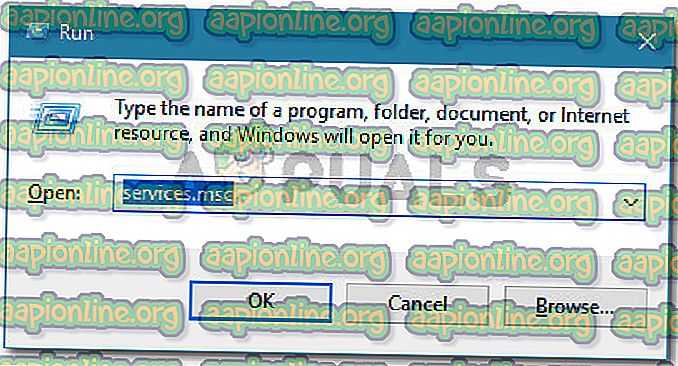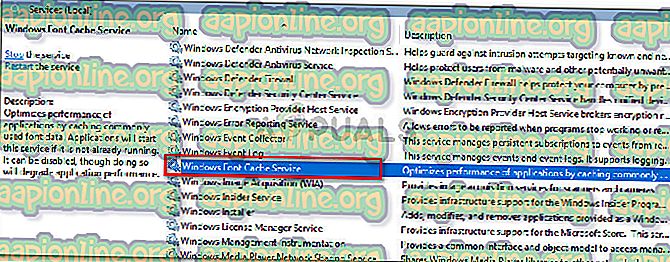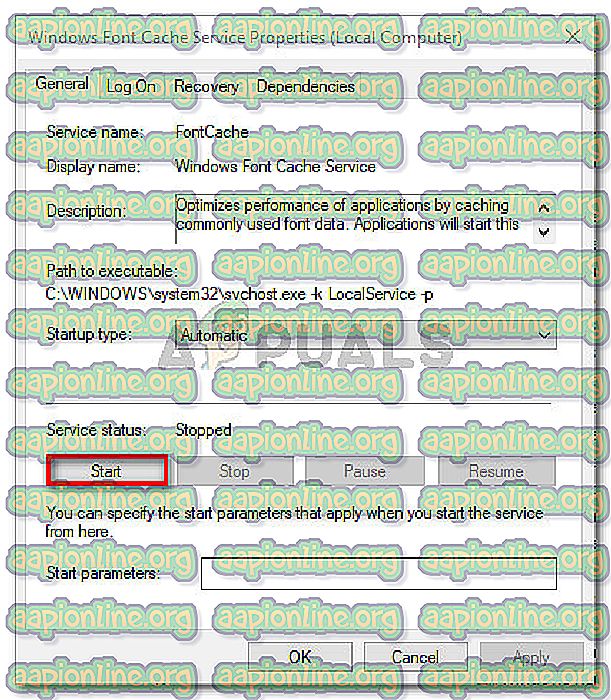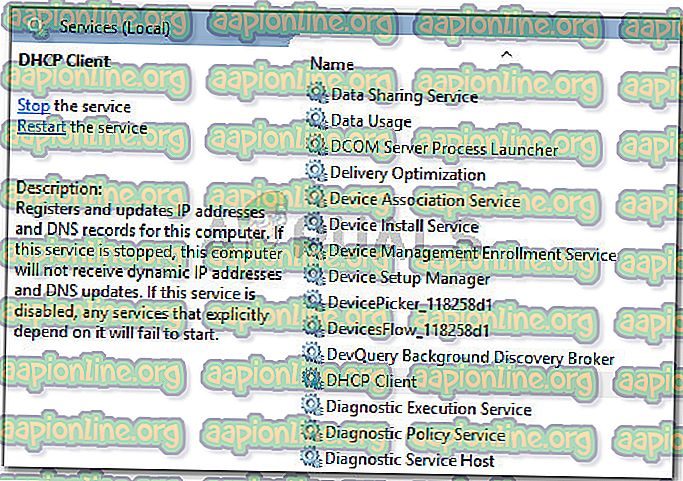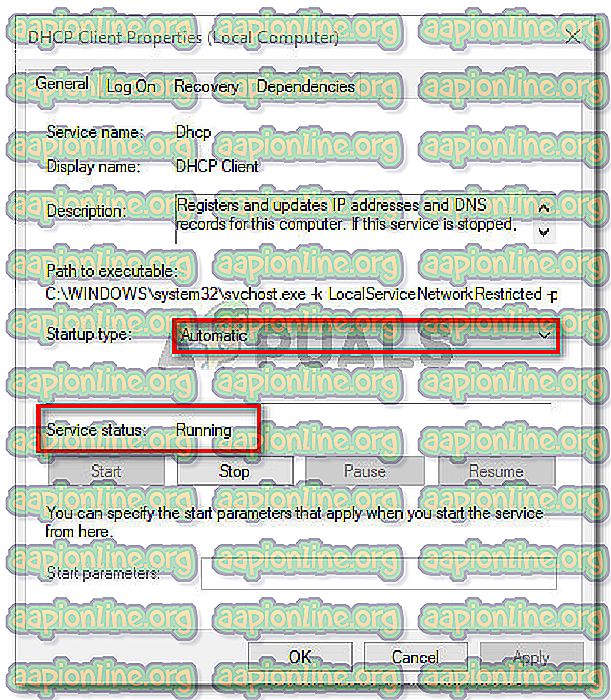Popravak: Windows se nije mogao povezati s uslugom obavijesti o događajima sustava
Nekoliko korisnika prijavljuje da se Windows ne može povezati s pogreškom usluge obavijesti o događaju na sustavu prilikom pokušaja prijave na svoje Windows uređaje. Problem se uglavnom pojavljuje na Windows Vista i Windows 7.

Neki pogođeni korisnici izjavljuju da se mogu prijaviti pomoću administrativnog računa samo kako bi ih pozdravila druga pogreška koja se pojavljuje na izborniku programske trake.

Što uzrokuje da se Windows ne može povezati s pogreškom usluge obavijesti o događaju na sustavu?
Istražili smo upravo ovaj problem gledajući različita korisnička izvješća. Na temelju onoga što su izvijestili i na temelju metoda pomoću kojih su riješili problem, postoji nekoliko potencijalnih krivca koji mogu pokrenuti ovu poruku o pogrešci:
- Usluga SENS je oštećena - ovo se zna dogoditi na starijim verzijama sustava Windows (Windows 7, Vista, XP) zbog lošeg načina isključivanja. Ako je usluga oštećena, Windows se neće moći povezati s lokalnim poslužiteljem SENS.
- Usluga predmemorije predmemorije fontova je propuštena - ovo je dobro poznati problem u sustavu Windows 7. Budući da mnoge druge usluge ovise o usluzi Fonda predmemorije, možete očekivati da će neki kvar biti neispravan nakon zaustavljanja usluge. U tom slučaju problem možete riješiti prilično lako ponovnim pokretanjem usluge.
- Ažuriranje sustava Windows (KB2952664) stvara problem - čini se da ovo određeno ažuriranje može razbiti SENS komponentu na sustavima Windows 7 i Windows Vista. Nekoliko korisnika uspjelo je riješiti problem deinstaliranjem.
- Symantec Endpoint Protection miješa se u uslugu SENS - Nekoliko korisnika izvijestilo je da je problem riješen nakon što su ponovo instalirali (ili ažurirali na najnoviju verziju) sigurnosnog klijenta.
- Usluga DHCP klijenta je onemogućena - ako je usluga DHCP klijenta onemogućena, Windows neće moći registrirati i ažurirati IP adrese i DNS zapise. To ometa rad sustava SENS.
Ako se trudite riješiti ovaj problem, ovaj će vam članak pružiti zbirku provjerenih vodiča za rješavanje problema. Ispod je zbirka metoda koje su drugi korisnici u sličnoj situaciji koristili za rješavanje problema.
Za najbolje rezultate slijedite dolje navedene metode kako biste naišli na rješenje koje će riješiti problem za vaš određeni scenarij.
1. metoda: Ponovno pokretanje usluge Windows Cache Font
Nekoliko korisnika uspjelo je riješiti problem ponovnim pokretanjem usluge Windows Cache Font. Korisnici nagađaju da ova usluga usko funkcionira zajedno sa SENS servisom, ali na kraju uzrokuje opću nestabilnost sustava svaki put kada se sruši ili ostane u krajnjem stanju. Može utjecati i na uslugu SENS.
Ako je to slučaj, problem možete obično riješiti ponovnim pokretanjem usluge Windows Cache Font. Evo kratkog vodiča kako to učiniti:
- Pritisnite tipku Windows + R da biste otvorili dijaloški okvir Run. Zatim upišite " services.msc " i pritisnite Enter da biste otvorili zaslon s uslugama .
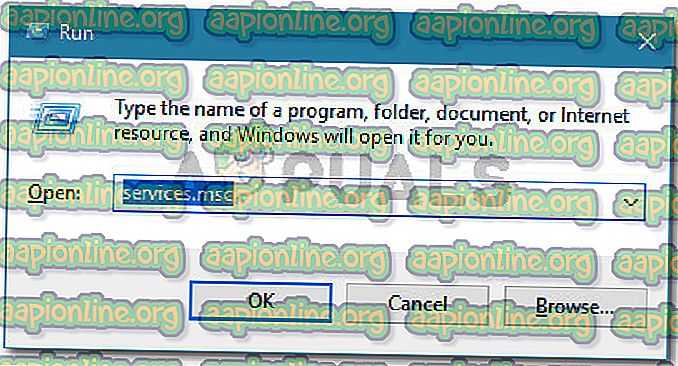
- Unutar zaslona usluga pomaknite se prema dolje kroz lokalni popis usluga i pronađite uslugu Windows Cache Font . Nakon što ga vidite, dvaput kliknite na njega za proširenje mogućnosti izbornika.
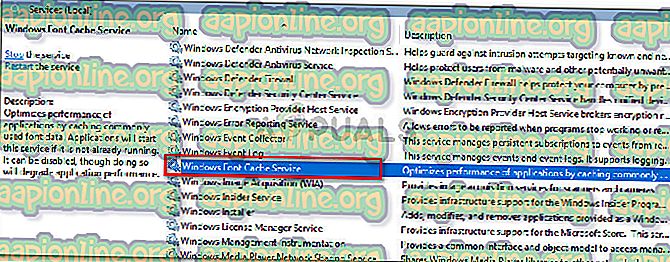
- U značajkama uslužnog sustava Windows Font Cache idite na karticu Općenito . Ako je status usluge postavljen na Trčanje, pritisnite gumb Zaustavi i pričekajte nekoliko sekundi.
- Pritisnite gumb Start da biste ponovo omogućili uslugu i pričekajte dok se postupak ne dovrši.
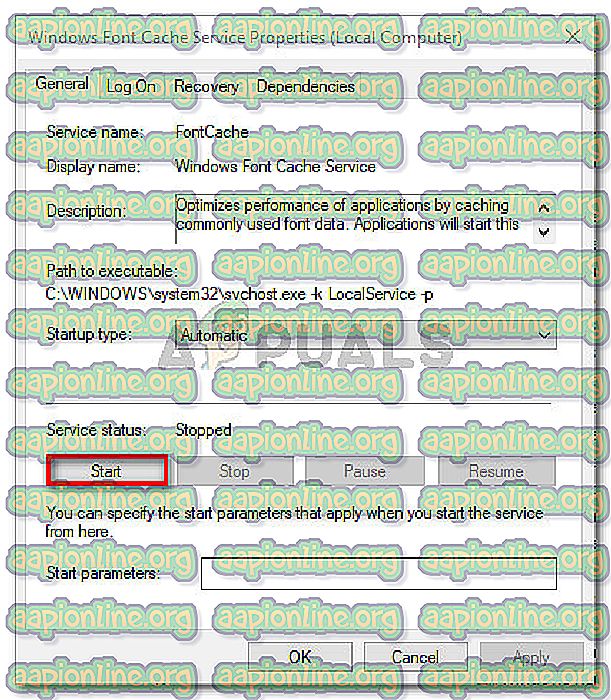
- Pokušajte ponovo upotrijebiti SENS uslugu i provjerite može li biti dostupna.
Ako se i dalje pojavljuju, prozori se nisu mogli povezati s pogreškom usluge obavijesti o događaju u sustavu, prijeđite na sljedeću metodu u nastavku.
Druga metoda: Rješavanje problema pomoću povišenog naredbenog retka
Ako se problem pojavljuje zbog lošeg ažuriranja sustava Windows ili zbog nepravilnog isključivanja računala, vjerojatno imate ovo ponašanje jer su promijenjeni dva ključa registra što je pokrenulo problem.
Nekoliko korisnika koji se bore za rješavanje istog problema uspjeli su riješiti ovo mijenjanjem nekoliko ključeva registra u njihove zadane vrijednosti. Označit ćemo batch datoteku koja može to automatski promijeniti ako ga pokrenete iz povišenog naredbenog retka.
Napomena: Potvrđeno je da ova metoda funkcionira samo za Windows 7.
Evo što trebate učiniti:
- Pritisnite tipku Windows + R da biste otvorili dijaloški okvir Run. Zatim upišite " cmd " i pritisnite Ctrl + Shift + Enter da biste otvorili povišeni naredbeni redak. Na upit UAC (Kontrola korisničkih računa) pritisnite Da da biste dodijelili administrativne povlastice.

- Zalijepite sljedeću naredbu u povišeni naredbeni redak i pritisnite Enter da biste promijenili ključeve registra u njihove zadane vrijednosti:
@echo off REG ADD "HKLM \ SOFTWARE \ Microsoft \ Windows NT \ CurrentVersion \ Windows" / v LoadAppInit_DLLs / t REG_DWORD / d 00000000 / f REG ADD "HKLM \ SOFTWARE \ Wow6432Node \ Microsoft \ Windows NT \ CurrentVersion \ Windows" / v LoadAppInit_DLLs / t REG_DWORD / d 00000000 / f
- Kada je operacija bila uspješna, upišite sljedeću naredbu i pritisnite Enter da biste resetirali mrežne komponente:
resetiranje mrežnog winsocka
- Ponovo pokrenite uređaj i provjerite je li problem riješen.
Ako i dalje imate istu poruku o pogrešci, prijeđite na sljedeću metodu u nastavku.
3. način: Omogućite DHCP uslugu i postavite je na Automatski
Nekoliko korisnika je izvijestilo da je problem riješen na neodređeno vrijeme nakon što su otkrili da je usluga DHCP klijenta zaustavljena i vrsta pokretanja postavljena na Manual .
Evo kratkog vodiča za provjeru da li je omogućena usluga DHCP:
- Pritisnite tipku Windows + R da biste otvorili dijaloški okvir Run. Zatim upišite " services.msc " i pritisnite Enter da biste otvorili zaslon s uslugama.

- Na zaslonu Usluge pregledajte popis usluga i dvokliknite DHCP klijent .
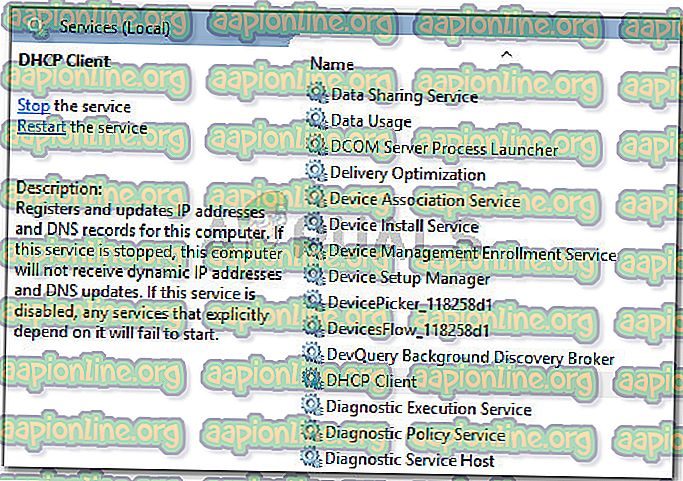
- Na zaslonu svojstava DHCP-a idite na karticu Općenito i provjerite je li status usluge postavljen na Trčanje . Ako nije, kliknite gumb Start da biste ga pokrenuli. Zatim provjerite je li vrsta pokretanja postavljena na Automatski prije nego što kliknete Primjeni .
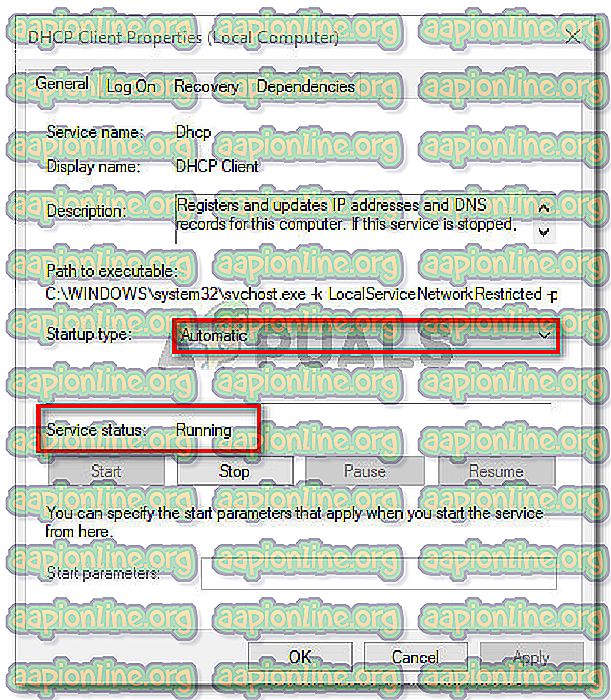
- Ponovo pokrenite uređaj i provjerite je li problem riješen.
Ako i dalje naiđete na to da se Windows ne može povezati s pogreškom usluge obavijesti o događaju na sustavu, prijeđite na sljedeću metodu u nastavku.
Metoda 4: Nadograditi Symantec zaštitu krajnjih točaka na najnoviju verziju (ako je primjenjivo)
Ako koristite Symantec Krajnju zaštitu, možda biste htjeli ažurirati klijenta na najnoviju verziju. Nekoliko korisnika koji su se susreli s tim problemom koji su pomoću Symantec Endpoint Protection izvijestili da je problem riješen nakon nadogradnje na najnoviju verziju ili nakon ponovne instalacije klijenta.
Ako se ovaj scenarij odnosi na vašu situaciju, pogledajte hoće li deinstaliranje Symantec Endpoint Protection poruke o pogrešci nestati. U tom slučaju pokušajte instalirati najnoviju verziju ili ponovno instalirati najnoviju verziju i vidjeti je li problem riješen.